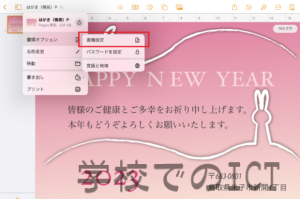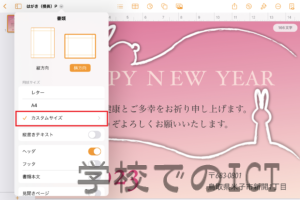iPadとプリンターがあれば、自分で年賀状を作ることができます。
今回はフリー素材「ぴくらいく」さんの、うさぎのイラストを使って年賀状を作ってみました。
フリーイラスト素材のぴくらいく https://piclike.net/
[Pages]で年賀状やポストカードを作る方法は、こちらのYouTube動画をどうぞ。
ICTのじかん https://youtu.be/LbaZILZroQs
[Pages]で書類をはがきサイズに変更するときは「書類設定」からサイズの設定をするのですが…
iPadOS16のiPadPro[Pages]では「書類設定」の場所が変わっています。
はがきのサイズは148×100mm
幅=横の長さ、高さ=縦の長さで設定してください。
今回作った年賀状は、フリーイラスト素材のぴくらいくさんのうさぎのイラストを2つ使用し、その他はPagesのテキスト入力や背景色を変えてデザインしました。
作成時間は約10分ほど。年賀状作成ソフトや素材集などを購入しなくても、iPadさえあれば簡単に年賀状が作れるので、ぜひ試してみてくださいね。